

iPhoneのGPS機能を使って、素敵な旅の記録ができるアプリ【Trip Journal】。
このアプリの雰囲気、個人的にかなり好きです!
GPSで地図に旅の経路を記録していくのですが、立ち寄ったところ別に写真や動画やメモ等が残せます。
英語表記なので最初は分かりづらいかもしれませんが、操作に慣れれば楽しく記録していけます♪
詳しい機能と操作説明をしながら、早速ご紹介したいと思います!
・新規旅行を作成
まず、New tripで新規作成をします。新規作成すると、現在地から旅の記録がスタートします。
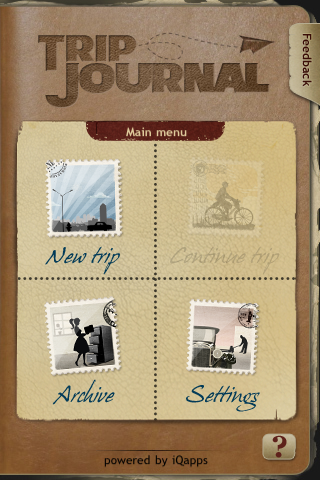
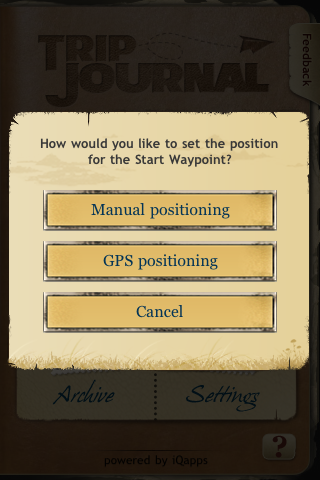
GPSで現在地を決定する【GPS positioning】か、手動で決定する【Manual positioning】を選び、旅のスタート地点を決めます。
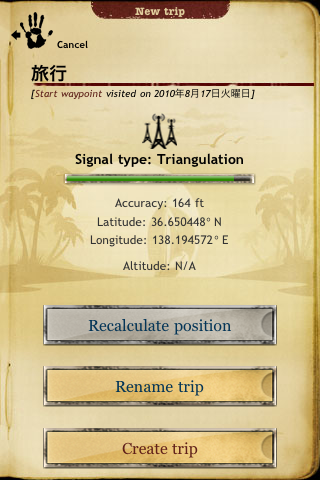
スタート地点を決めたら、旅行の名前を付けてCreate tripをタップ。
これで旅の新規作成は完了です!
ここから、旅の記録が始まっていきます。
・基本となる操作
新規作成が完了したら、ベースとなる画面が現れます。画面下のアイコンをメインで使っていくので、まずは各アイコンのご説明をします。
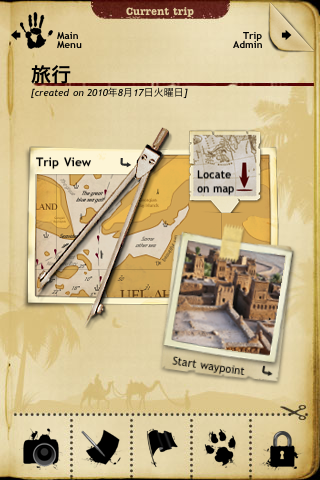
ベースとなる画面です。下にアイコンが5つ並んでいます。
アイコンは左から「写真・動画」「メモ」「WayPointの追加」「GPS」「画面ロック」機能となります。
下記にアイコンの詳しい説明を記載します。
1、「写真・動画」・・・写真か動画を残します。撮影すると、その時の位置と共にマップに記録されます。(カメラロールから選択も可)
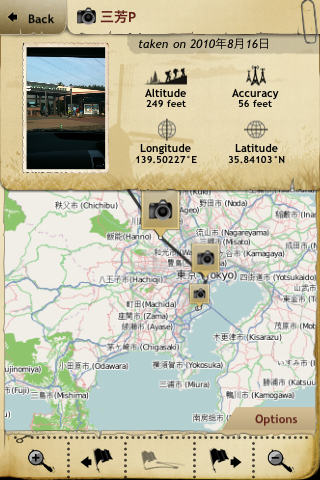
このように、マップ上にはカメラマークで表示され、写真が表示されます。
2、「メモ」・・・メモを残します。メモを入力すると、タイムラインのように上から記録されます。
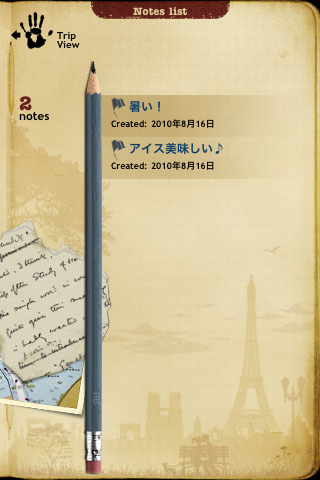
3、「Waypointの追加」・・・旅の途中で立ち寄った場所を記録していきます。このWaypointごとにメモ、写真をまとめて残せます。
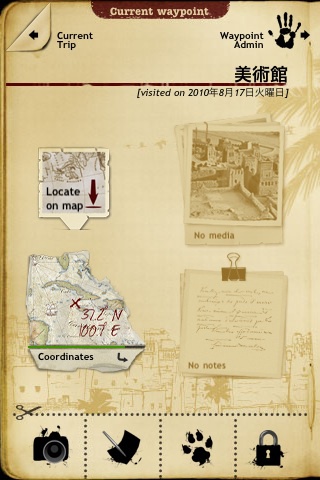
Waypointを作成したら、そこでの写真やメモを残します。記録が終わったら、左上のところをタップしてベース画面に戻ります。
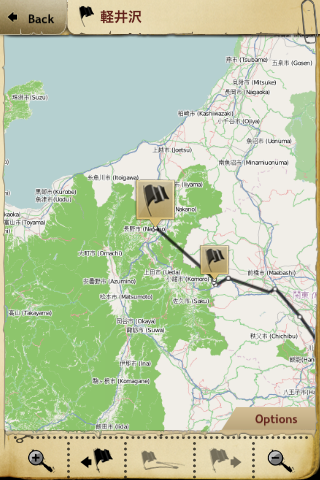
Waypointを作成した場所はスタート地点と同様、Map上にフラッグで表示されます。
4、「GPS」・・・GPS機能でマップに経路を残していきます。旅の経路を細かく記録していく場合は、まずこのアイコンをタップします。
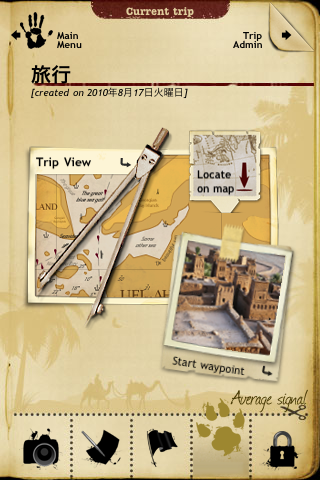
アイコンをタップし、Good Signalと表示されればOKです。
マルチタスク機能で、アプリを終了しても経路が記録されていきます。
5、「ロック」・・・アプリを開いたままポケットや鞄にいれておく場合に、画面をロックしておく機能です。
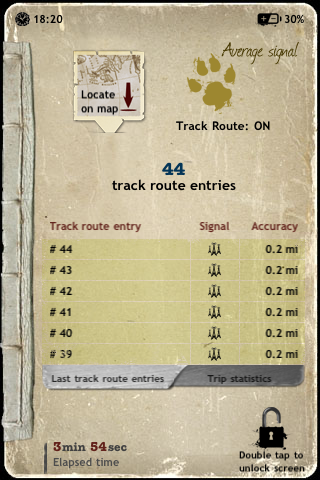
右上に「Track Route:ON」と表示されていれば、経路が記録されていきます。
左下にスタートからの経過時間も表示されます。
ダブルタップでロック画面を解除できます。
以上が、各アイコンの説明になります。
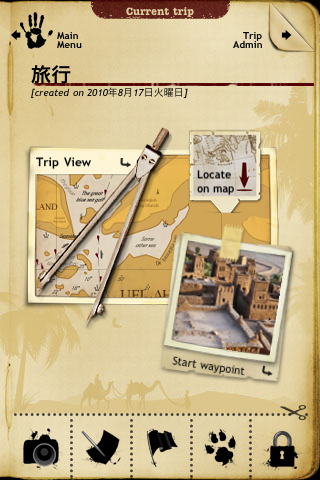
ベース画面の「Trip View」をタップすると、記録の確認ができます。
右上のTrip Adminをタップすると、記録している旅行の管理画面にいきます。
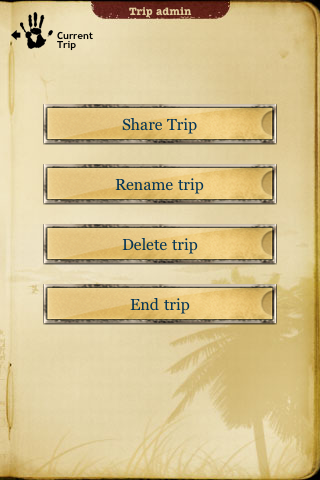
旅行の記録を終了する時は、この画面でEnd tripを選択します。
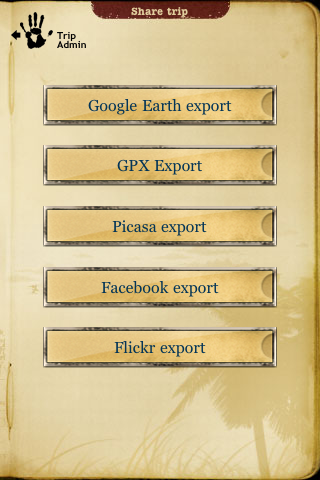
Share Tripでリアルタイムに旅の記録を共有出来ます。
エクスポート機能も充実していますね!
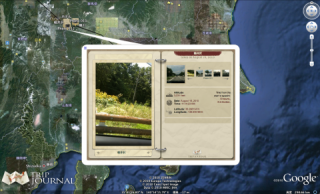
試しにGoogleEarthでデータを取り込んでみました。
かなり良い感じです!
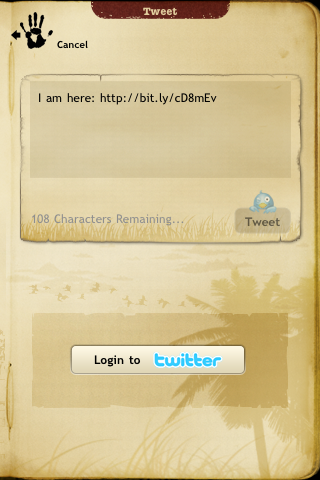
Twitterで場所をつぶやく事もできます。
・作成した旅行の記録を見る
作成した旅行の記録は、メインメニューの「Archive」から見る事ができます。
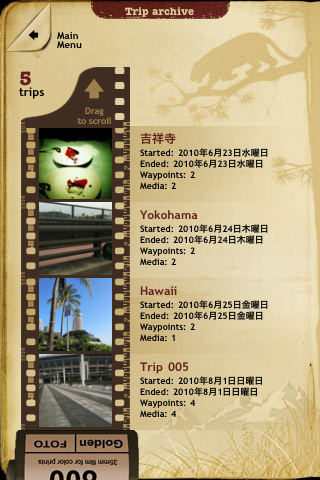
記録した旅行が、写真のネガのようになって一覧表示されているので、見たい旅行の記録をタップします。

旅行の記録すべてが見れる画面が表示されます。
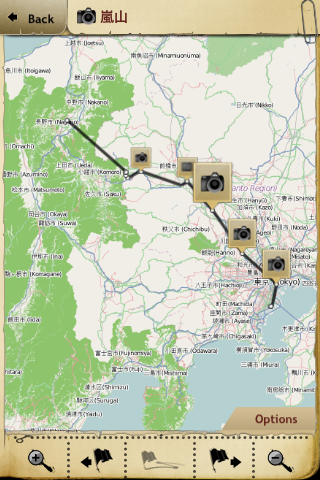
記録した経路。
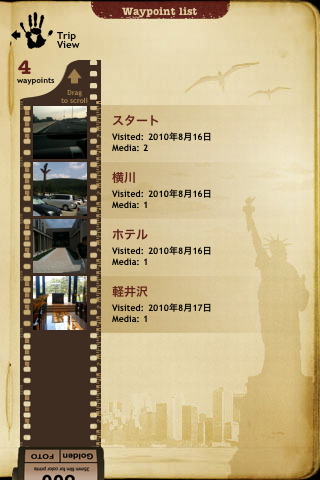
記録したWaypoint(立ち寄った場所)。
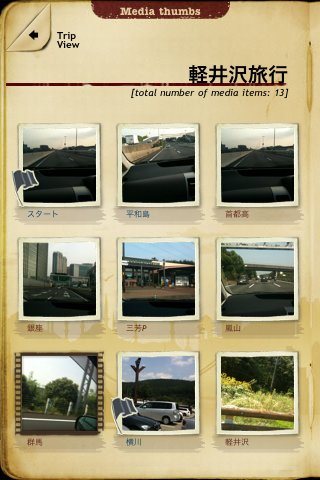
全ての写真と動画。
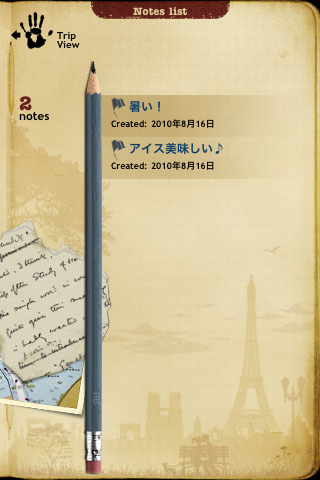
全てのメモ。
こんな感じで綺麗にまとまっています!
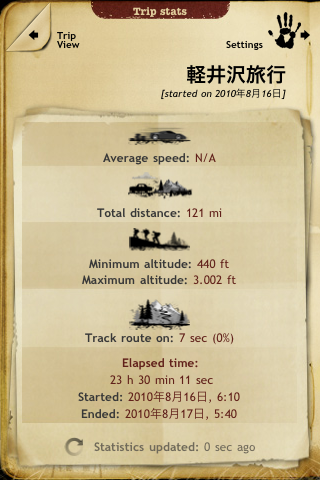
そして下の方にある定規をタップすると、このような画面に。
旅の始まりから終わりまでにかかった時間や距離、高度などが記録されています。
こんな感じで旅行の記録をどんどん残していけます。
操作に慣れれば、旅行中に記録をつけていくのがとても楽しく感じられると思います。
旅行好きな方には、本当におススメです!このアプリで旅を何倍も楽しんじゃって下さいね♪
参考価格:350円(レビュー時)
販売:iQapps
レビュー時のバージョン:
こちらはFacebookと連動するものでは無いので、記事が良かったら気軽にGoodを押してください。
もれなく運営者のモチベーションがUPします。